Margen para encuadernar [modo de margen – TA Triumph-Adler DC 2020 Manual del usuario
Página 32
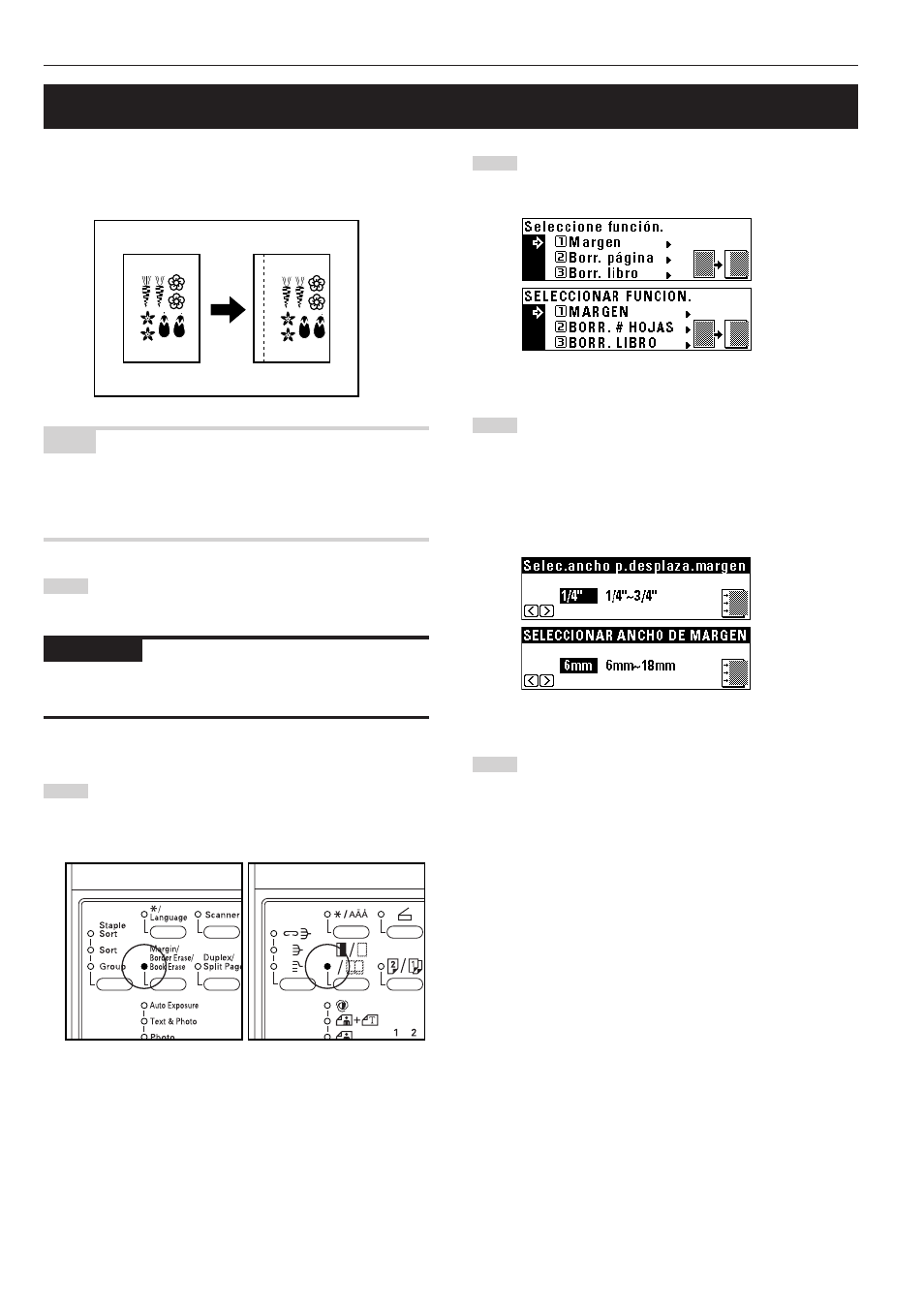
CAPÍTULO 5
FUNCIONES
Asegúrese de haber seleccionado “Margen” y presione la
tecla de introducción.
La palanca de ajuste de copia con margen aparecerá.
Presione la tecla de cursor a la derecha o cursor a la
izquierda para seleccionar la anchura del margen si se
cambió el valor por omisión correspondiente al ajuste de
anchura del margen.
La anchura del margen puede ajustarse entre 1/4", 6 mm y
3/4", 18 mm en incrementos de 1/8", 1 mm.
Cuando no cambie la anchura del margen, vaya al paso
siguiente.
Presione la tecla de introducción. La pantalla “Lista para
copiar.” aparecerá.
La imagen del original se desplaza hacia la derecha para dejar un
margen de encuadernación en el lado izquierdo del papel de entre
1/4", 6 mm y 3/4", 18 mm en incrementos de 1/8", 1 mm.
NOTA
• El valor inicial de la anchura del margen puede ser ajustado. (Vea
“
0
Anchura de margen” en la página 6-13.)
• Si el margen izquierdo se especifica mientras está establecido el
ajuste de copia dúplex, la misma anchura del margen derecho de la
cara delantera se establecerá para la cara posterior.
Coloque el(los) original(es).
IMPORTANTE
• Coloque los originales de forma que su lado superior (izquierdo)
quede en la cara posterior. Si los coloca en sentido equivocado, el
margen tal vez no se haga en la posición correcta.
Presione la tecla de margen/borrado de borde/borrado de
libro para encender el indicador.
La pantalla de selección de funciones aparecerá.
(Pulgadas)
(Métrico)
3. Margen para encuadernar [Modo de margen]
1
2
3
4
5
5-5
(Pulgadas)
(Métrico)
(Pulgadas)
(Métrico)